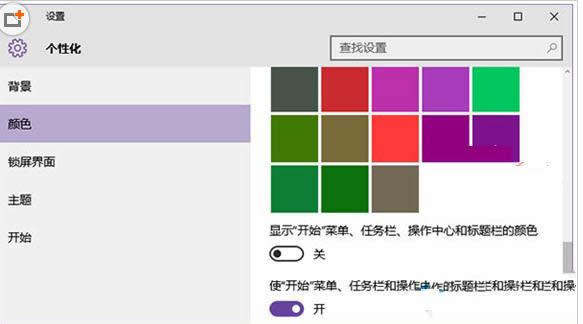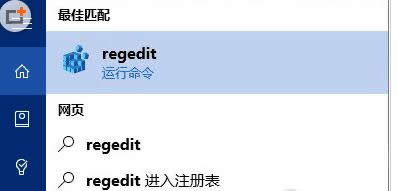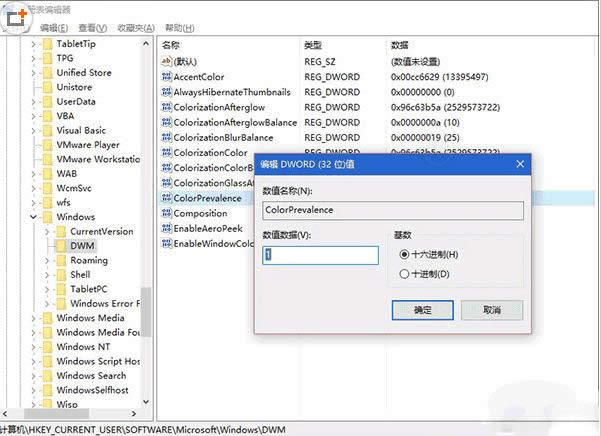Windows10 TH2系统更改标题栏颜色图文教程(图解)
发布时间:2022-04-05 文章来源:xp下载站 浏览:
|
随着电脑硬件和软件的不断升级,微软的Windows也在不断升级,从架构的16位、16+32位混合版(Windows9x)、32位再到64位, 系统版本从最初的Windows 1.0 到大家熟知的Windows 95、Windows 98、Windows ME、Windows 2000、Windows 2003、Windows XP、Windows Vista、Windows 7、Windows 8、Windows 8.1、Windows 10 和 Windows Server服务器企业级操作系统,不断持续更新,微软一直在致力于Windows操作系统的开发和完善。现在最新的正式版本是Windows 10。 很多用户都升级了Win10 TH2系统,不过在升级之后发现系统中的标题栏颜色不好看,想自定义自己喜欢的颜色。那么,Win10 TH2系统标题栏颜色怎么修改呢?要是你也需要修改标题栏颜色的话,一起来看下文具体修改方法介绍。 1、首先你需要在设置——个性化——颜色中关闭“显示开始菜单、任务栏、操作中心和标题栏的颜色”;
2、按Win+R打开运行,输入regedit回车打开注册表编辑器;
3、展开以下位置: HKEY_CURRENT_USER\SOFTWARE\Microsoft\Windows\DWM;在右侧找到ColorPrevalence,双击将其值修改为1即可;
4、之后你就能看到彩色的标题栏了,颜色同样在设置——个性化——颜色中选择。
注意:该方法适用于Windows10 TH2系统,且需要修改系统注册表,为了确保安全,建议在操作前备份注册表。如果你重新打开再关闭“显示开始菜单、任务栏、操作中心和标题栏的颜色”选项后,以上设置会失效,你需要重新设置。 Microsoft Windows,是美国微软公司研发的一套操作系统,它问世于1985年,起初仅仅是Microsoft-DOS模拟环境,后续的系统版本由于微软不断的更新升级,不但易用,也慢慢的成为家家户户人们最喜爱的操作系统。
|
相关文章
本类教程排行
系统热门教程
本热门系统总排行